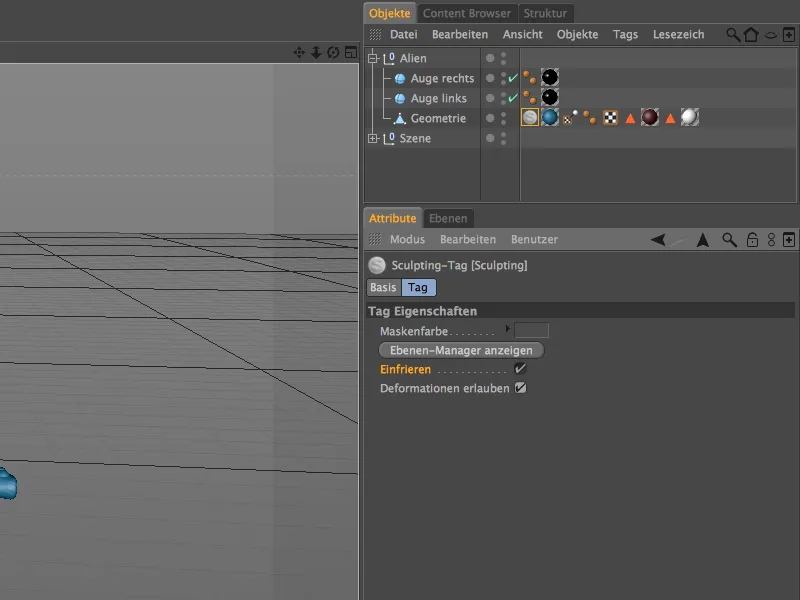이 튜토리얼에서는 작업 파일의 공통 시작점으로 다른 튜토리얼에서 알려진 "PSD_C4D_R14_Sculpting_start.c4d" 씬을 제공했습니다. 이 작은 외계인은 Cinema 4D로 스컬프팅하는 방법을 소개하는 이 튜토리얼에서 더 자세히 모델링할 것입니다.
준비
현재 외계인의 폴리곤 오브젝트는 여전히 하이퍼넙스 오브젝트 아래에 있으며, 이 오브젝트에서 "스무딩"됩니다. 스컬프팅 기능 자체가 다양한 세분화와 스무딩을 제공하므로 원칙적으로 하이퍼 넙스 제너레이터는 더 이상 필요하지 않습니다. 따라서 하이퍼넙스 오브젝트에서 외계인의 지오메트리를 들어올린 후에는 안전하게 비활성화하거나 삭제할 수 있습니다.
도자기나 조각과 매우 유사한 모델링 활동인 스컬프팅의 경우, Cinema 4D는 레이아웃 메뉴를 통해 필요한 모든 툴을 손쉽게 사용할 수 있는 미리 만들어진 스컬프팅 레이아웃을 제공합니다.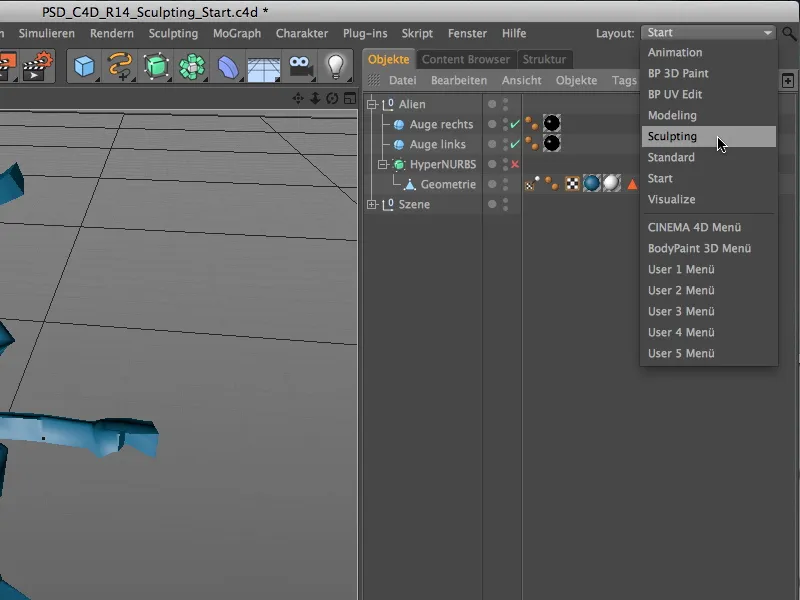
조각으로 모델링을 시작하려면 먼저 폴리곤 오브젝트에 조각 태그가 필요합니다. 이를 위해 오브젝트 관리자에서 다각형 지오메트리를 선택하고 조각 레이아웃의 도구 팔레트에서 분할 버튼을 처음으로 클릭합니다.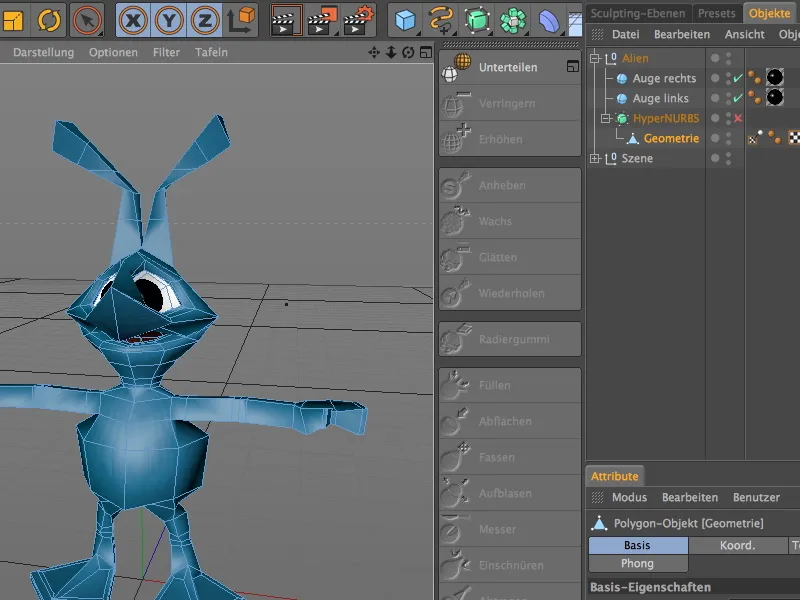
이 단계를 통해 다각형 개체에 조각 태그가 할당되었습니다. 동시에 3D 편집기의 헤드업 디스플레이(HUD) 에 세분화 정보가 현재 표시되는 것을 볼 수 있습니다. 현재 레벨 0이고 폴리곤의 수는 538개입니다. 이제 세분화 명령을 세 번 클릭하여 세분화 수를 레벨 3으로 늘려 러프 조각을 시작합니다.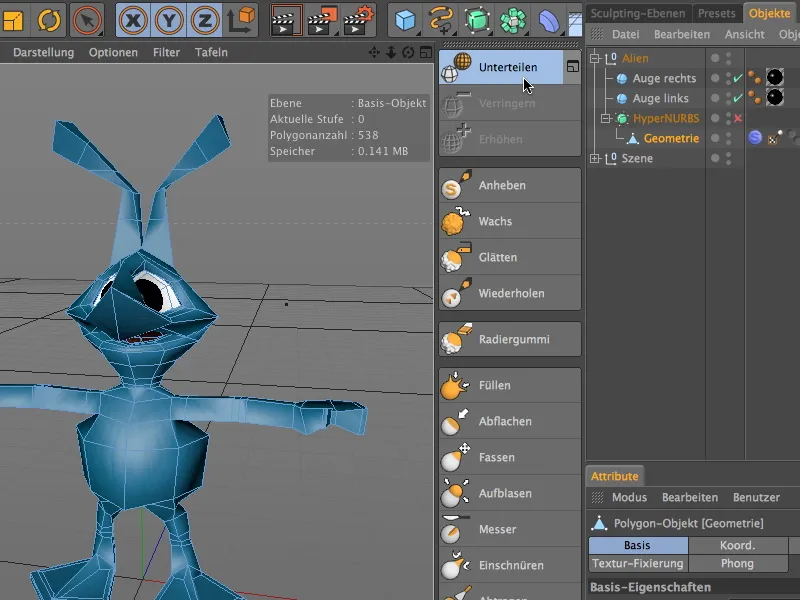
대략적인 수준에서 모델링하기
이제 외계인 조각을 위한 준비가 완료되었습니다. 레벨 3에서는 이미 세부 작업에 사용할 수 있는 34432개의 폴리곤이 있습니다. 모델 편집 모드로 전환하자마자 외계인이 매끄럽게 보입니다.
조각 개체의 기본 레이어를 직접 편집하지 않고 언제든지 수정 사항을 부드럽게 하거나 실행 취소할 수 있도록 조각 레이어 관리자로 이동하여 거친 조각을 위한 추가 조각 레이어를 만듭니다.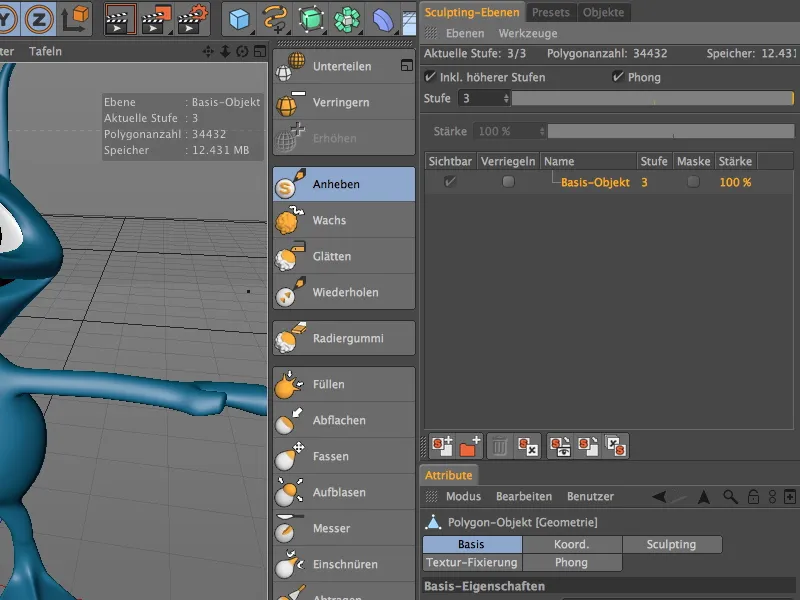
이렇게 하려면 조각 레이어관리자 하단에 있는 아이콘 중 첫 번째 아이콘을 사용하거나 관리자의 레이어 메뉴에서 레이어 추가 명령을 사용하면 됩니다.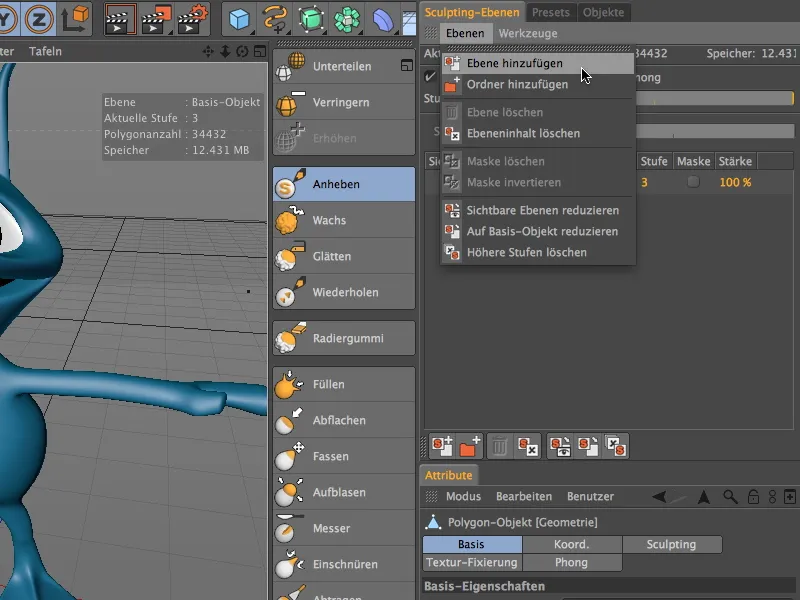
새로 생성된 레이어는 기본 레이어와 동일한 편집 레벨에 있습니다. 이 세분화 수준에서 모델의 대략적인 편집을 수행합니다. 나중에 레이어를 더 추가할 예정이므로 명확성을 위해 레이어 이름을 두 번 클릭한 후 이름을 적절하게 변경하겠습니다.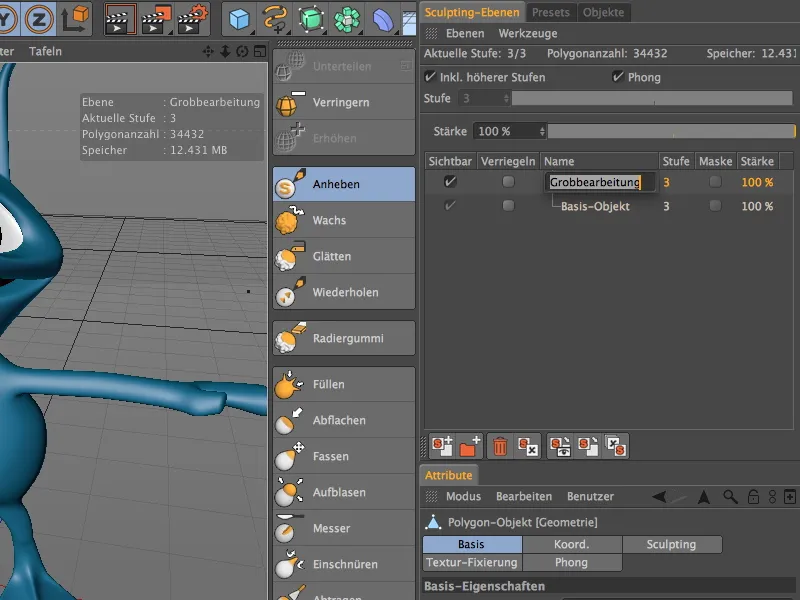
모델링을 시작하기 전에 올바른 편집 레이어가 선택되었는지 확인하세요. 안전을 위해 기본 레이어를 잠그면 이 레이어가 원치 않게 변경되는 것을 방지할 수 있습니다.
첫 번째 조각 도구로 리프트 브러시를 선택하고 설정 대화 상자에서 대칭 설정이 모든 후속 도구에 연결되도록 활성화합니다. 브러시 크기를 약 16으로 줄이고 대칭 페이지에서 로컬 대칭 X(YZ) 를 활성화합니다. 이렇게 하면 모든 변경 사항이 자동으로 다른 쪽에 반영되므로 외계인의 한쪽에 집중할 수 있습니다.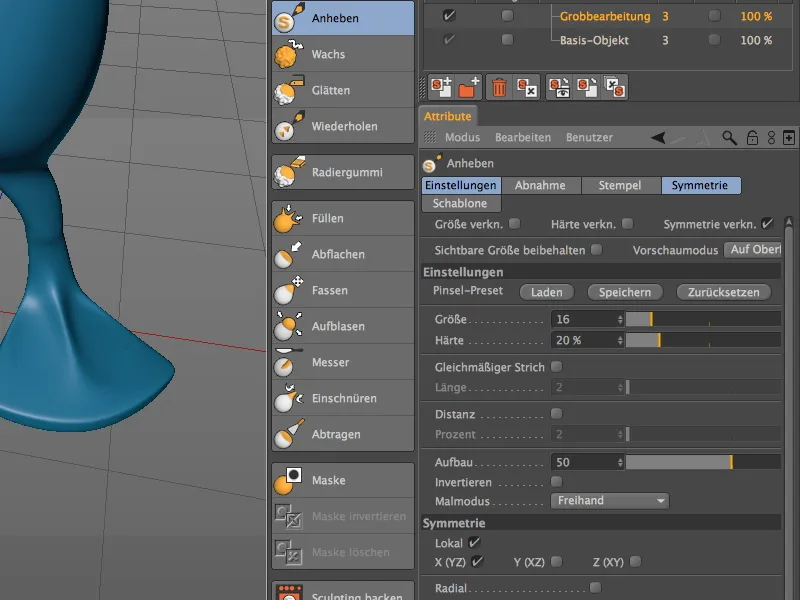
외계인 모델링의 좋은 점은 해부학적 부정확성에 대해 아무도 비난할 수 없다는 것입니다. 이런 점에서 제 모델링 작업은 여러분이 원하는 대로 확장하거나 변형할 수 있는 제안일 뿐입니다. 나는 외계인의 발로 시작하여 그 위에 일종의 발가락 발목을 들어 올리고 ...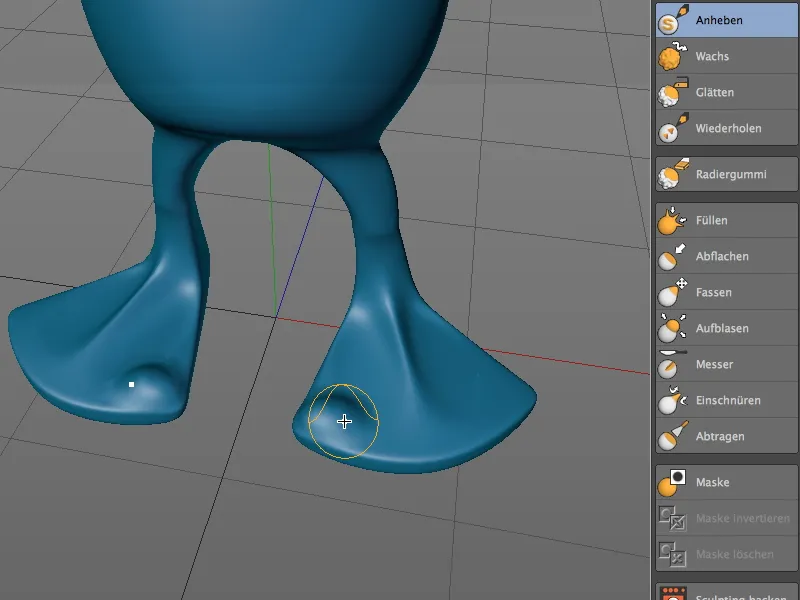
... 그런 다음 발의 중앙과 반대편에 대해 반복합니다. 브러시를 너무 많이 바르지 않도록 시점을 자주 바꾸어 보세요.
브러시를 적용하는 동안 Shift 키를 누른 채로 언제든지 수정할 수 있습니다. 그러면 일시적으로 스무딩 도구로 전환되어 너무 많이 바른 부분을 쉽게 제거할 수 있습니다.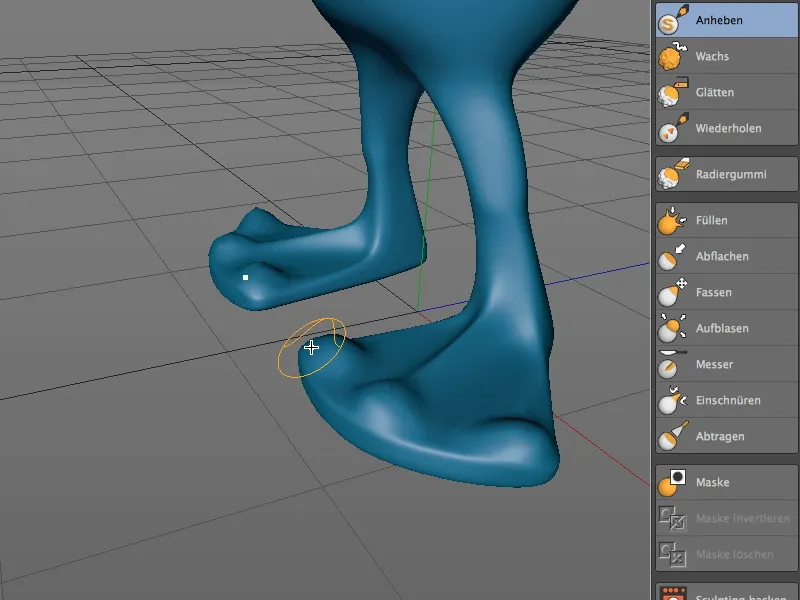
이제 리프트 브러시를 사용하여 외계인의 무릎에 집중해 봅시다. 약간의 브러시를 적용하면 무릎이 훨씬 더 강력하고 눈에 띄게 보입니다.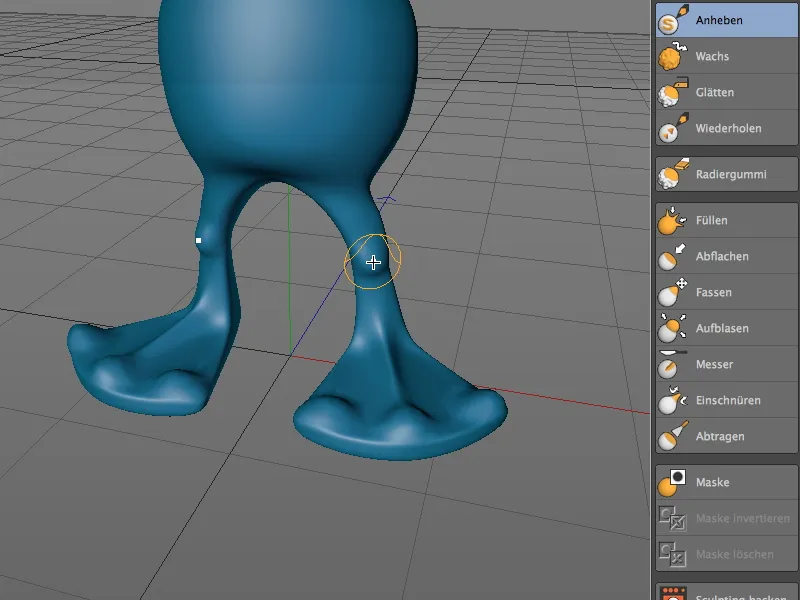
외계인의 등에는 다른 조각 도구를 사용하여 브러시 적용을 기본 개체와 좀 더 명확하고 뚜렷하게 만듭니다. 이를 위해 블로우업 브러시를 활성화하고 약 12의 크기를 선택합니다.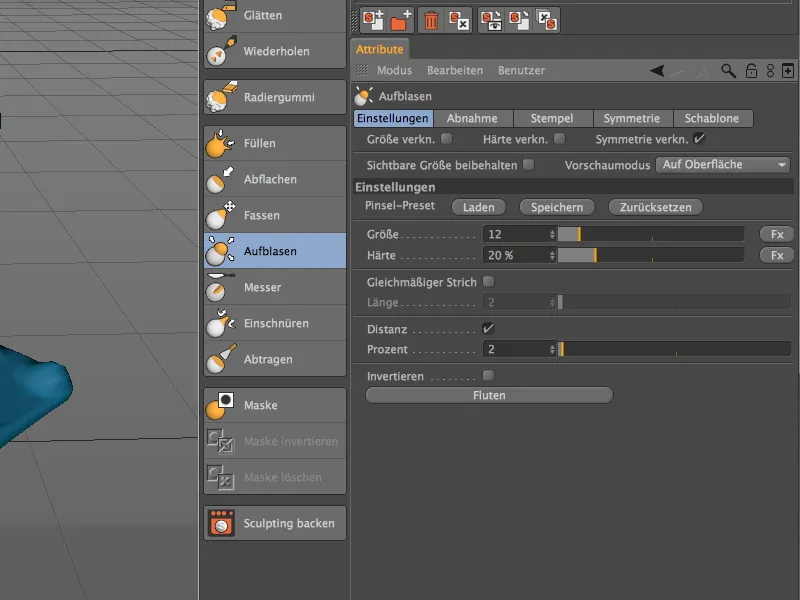
외계인의 등을 우리에게 향하게 하고 부풀리기 브러시를 사용하여 척추를 어깨 아래까지 위로 그려 봅시다.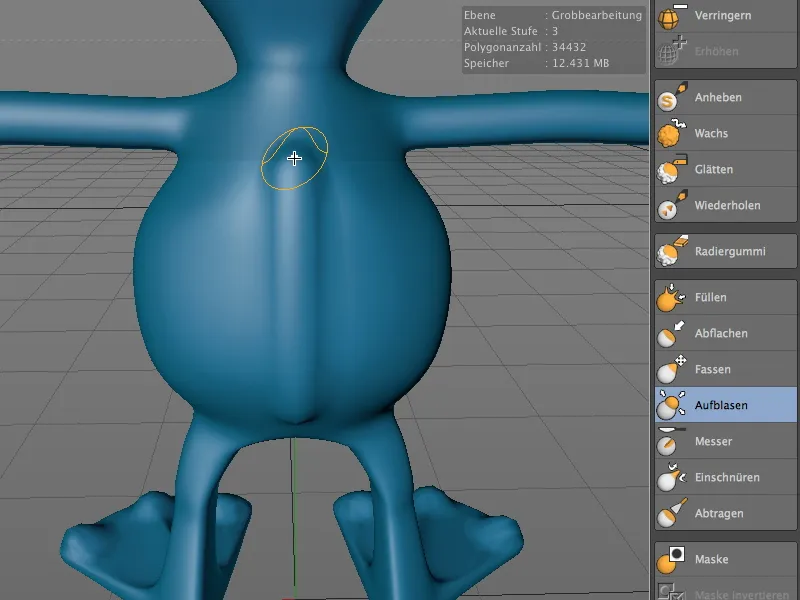
상단에 보이는 브러시 선을 부드럽게 하려면 Shift 키를 다시 눌러 일시적으로 스무드 도구로 전환하고 척추의 시작 부분을 부드럽게 합니다.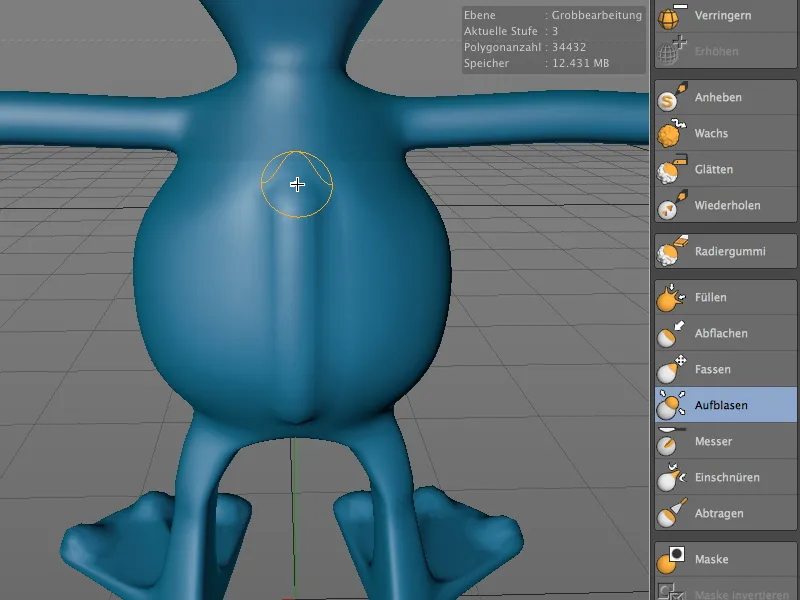
우리는 부풀리기 도구를 유지하면서 어깨를 잘 다듬을 수 있도록 브러시 크기를 약 20으로 늘립니다.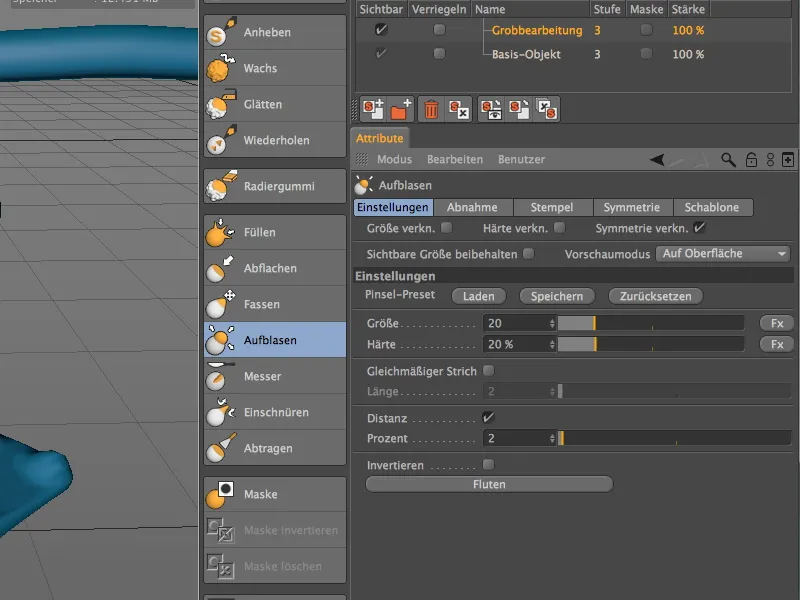
척추에서 시작하여 확대 된 블로우 업 브러시를 사용하여 등을 어깨 뼈까지 끌어 올립니다. 너무 많은 재료를 바르지 않도록주의하십시오. 그렇지 않으면 외계인이 바람직하지 않게 꼽추처럼 보일 것입니다.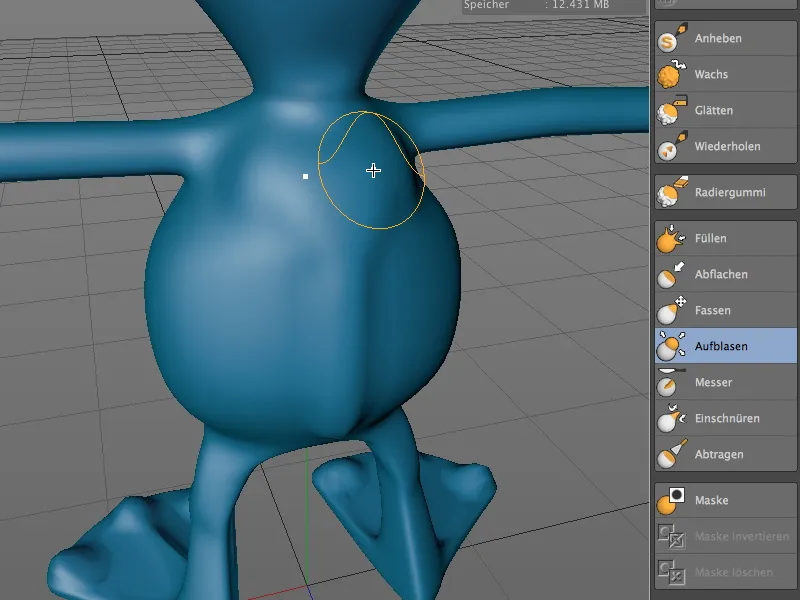
이제 외계인의 가슴으로 시선을 돌려 봅시다. 기본 모델에서 가슴과 배 부분을 천천히 모델링하기 위해 이번에는 약 15의 크기로 리프팅 브러시를 다시 선택합니다.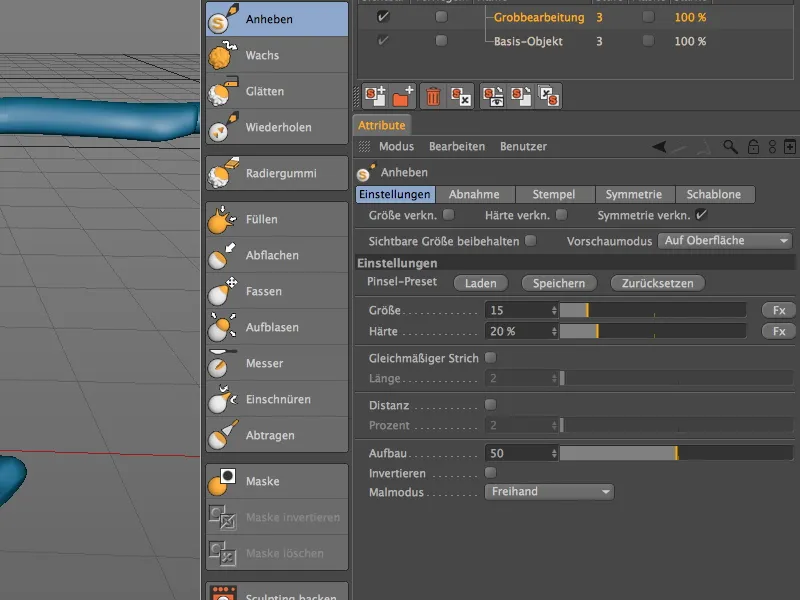
여러 번의 미세한 스트로크를 사용하여 먼저 가슴의 윗부분을 약간 쓸어내려서 그렸습니다. 그런 다음 측면에 곡선 브러시 스트로크를 사용하여 가슴을 더 잘 잡습니다.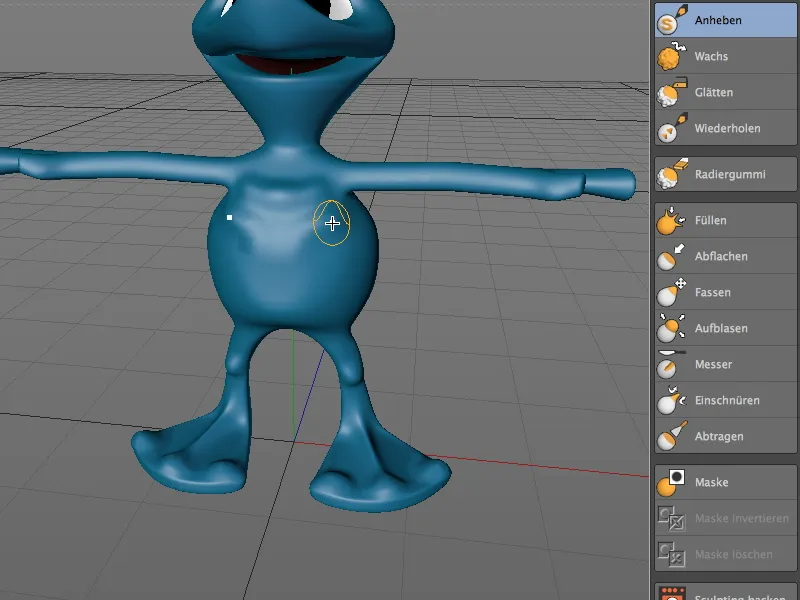
여전히 다소 둥근 배의 모양을 조금 더 근육질로 보이게 하기 위해 최대 경도에서 20 크기의 스무딩 브러시를 선택합니다.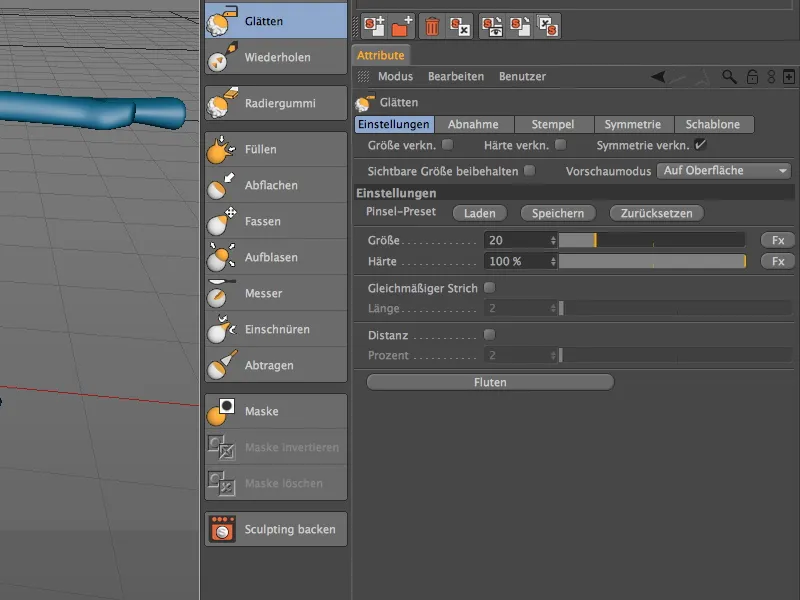
비교적 큰 스무딩 브러시를 사용하여 가슴 아래쪽에서 골반 바로 위까지 그려서 배의 측면을 슬림하게 만듭니다.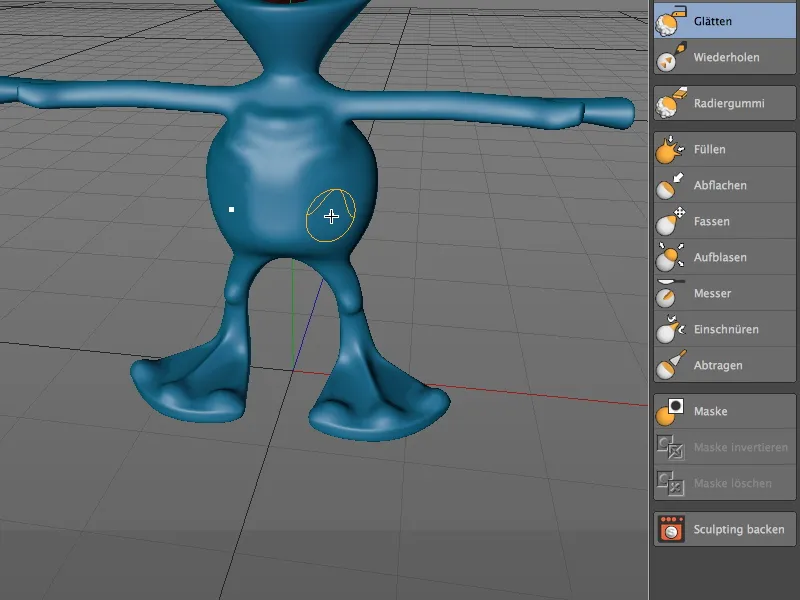
이제 외계인의 엉덩이를 강조할 수 있습니다. 이를 위해 리프트 브러시로 다시 전환하고 방금 매끄럽게 다듬은 배 부분의 가장자리에서 가슴 옆으로 위쪽으로 호를 그립니다 ...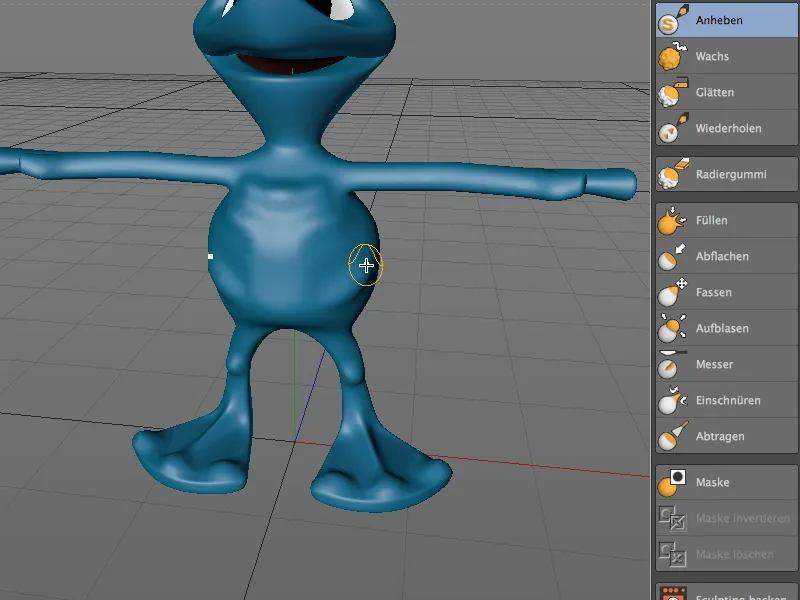
... 그리고 배 아래쪽의 엉덩이 바닥을 중앙으로 둥글게 만듭니다. 이제 우리 외계인의 상체가 대략 완성되었습니다.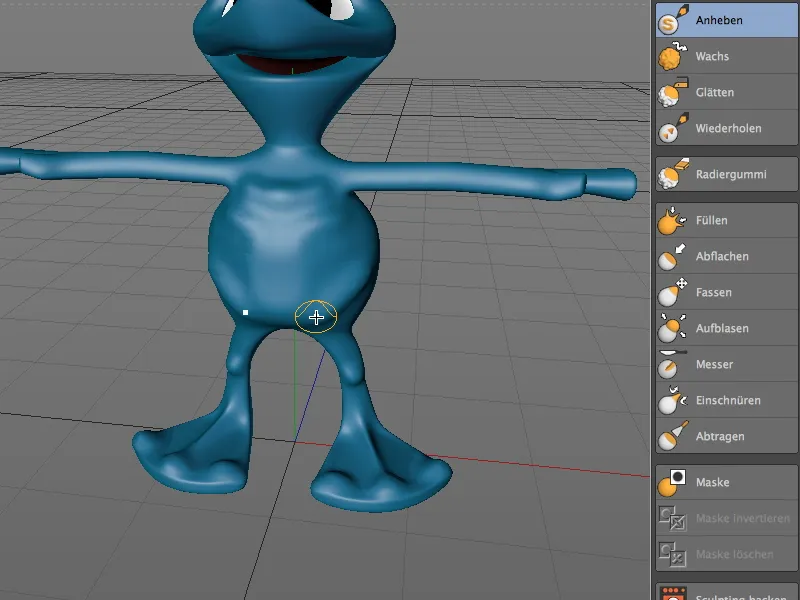
무릎과 마찬가지로 리프트 브러시를 사용하여 외계인의 팔꿈치 또는 구부러진 팔을 가볍게 암시합니다.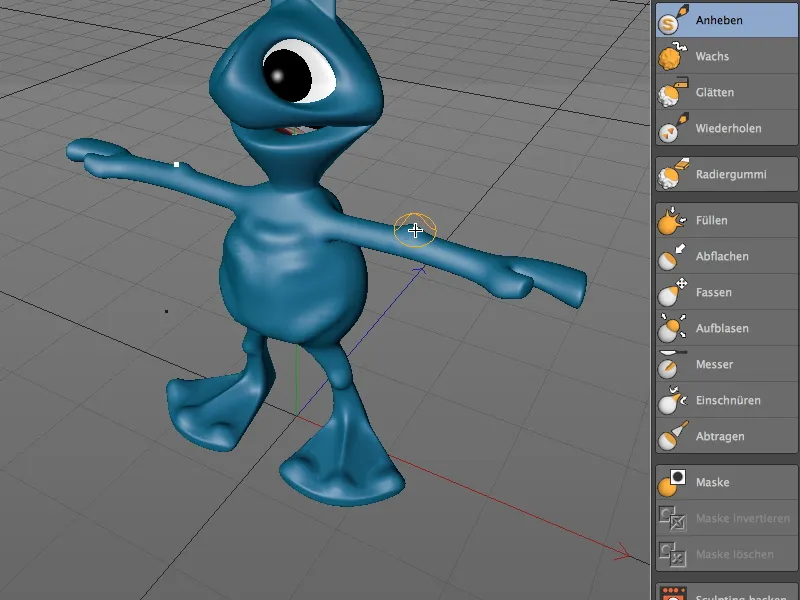
리프트 브러시를 유지하면서 외계인의 목을 향해 목 아래에서 목 중앙까지 목젖을 표시합니다.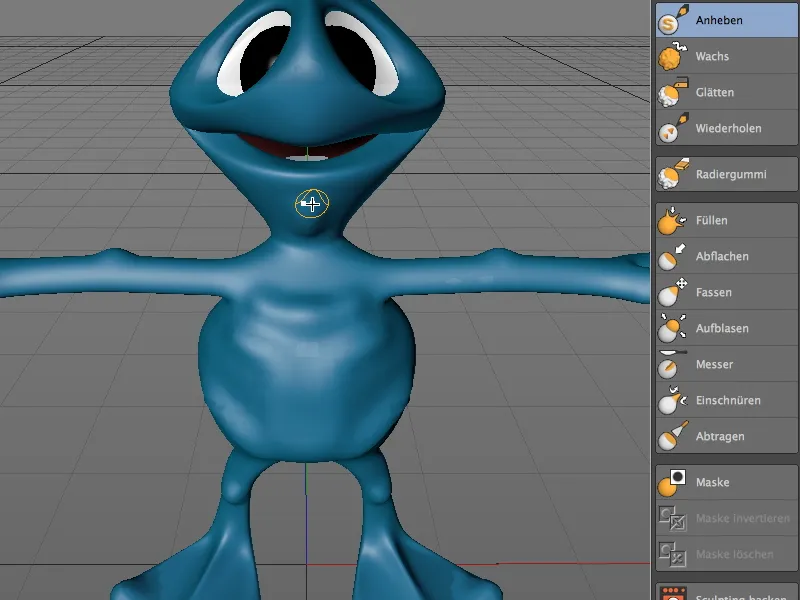
이 시점에서 목선이 너무 둥글어지는 것은 피할 수 없었기 때문에 약 16 사이즈의 넥인 브러시를 사용하여 목에서 목젖의 측면과 아래쪽 가장자리를 더 세밀하게 돋보이게 만듭니다.
외계인의 머리 뒤쪽을 계속합니다. 리프트 브러시를 사용하여 머리 중앙에 약간 들어가면서 머리의 윤곽을 따라갑니다.
스무드 브러시 또는 Shift 키를 사용하여 목쪽으로 약간 아래쪽 곡선을 부드럽게 할 수 있습니다.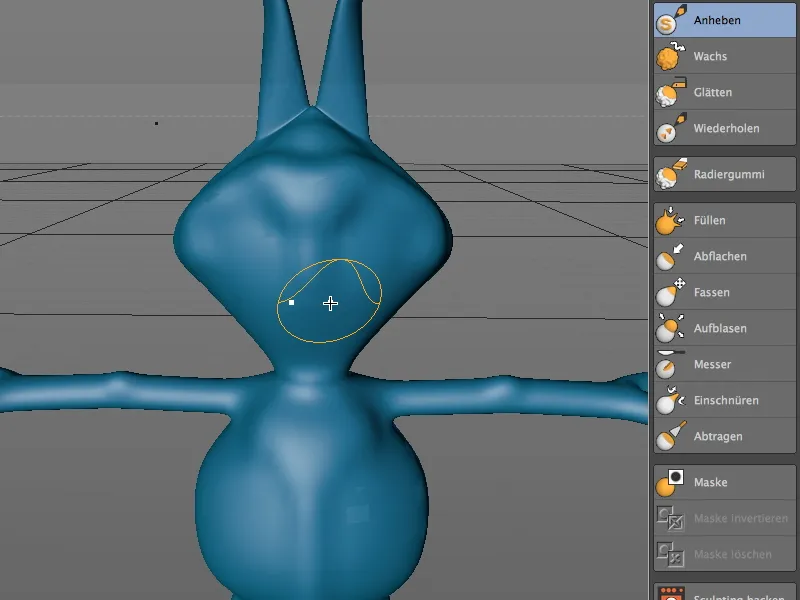
더 세밀한 수준에서 모델링하기
이제 대략적인 모델링으로 외계인의 몸의 모든 부분을 덮었습니다. 이제 더 세밀한 모델링을 위해 한 단계, 즉 한 단계 더 세분화해 보겠습니다.
이를 위해 조각 레이어 관리자를 통해 기본 오브젝트의 레이어로 전환하고 조각 도구 팔레트에서 세분화 버튼을 클릭합니다.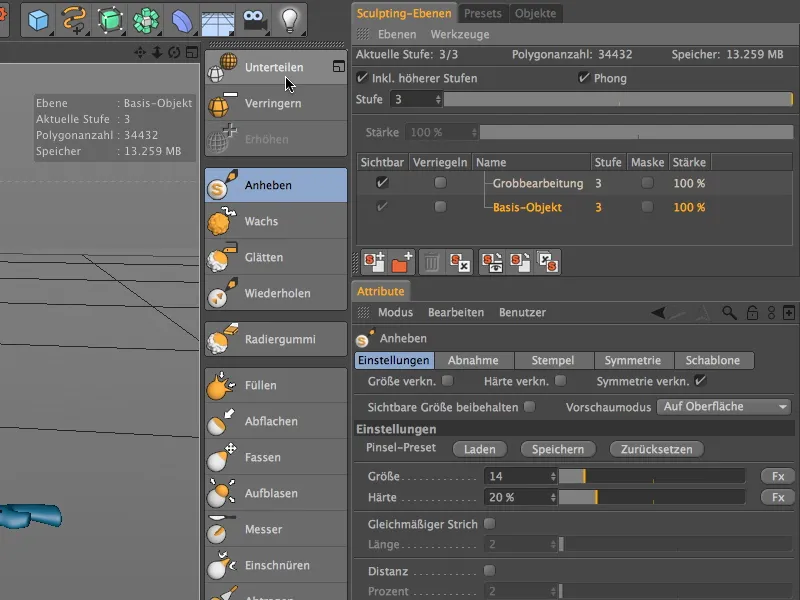
HUD에서 볼 수 있듯이 이 세분화 단계를 통해 폴리곤 수가 4배로 증가하여 더 많은 마무리 옵션을 사용할 수 있습니다. 이제 기본 오브젝트의 레이어가 레벨 4에 있으므로 조각 레이어 관리자 하단의 왼쪽 버튼을 사용하여 이 레벨에서 미세 조정을 위한 새 레이어를 추가할 수 있습니다.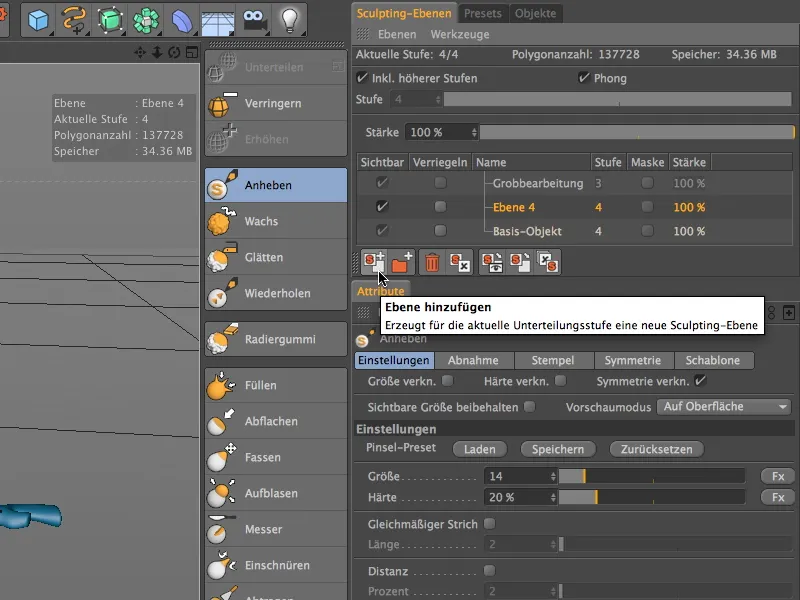
이 새 레이어의 이름을 적절하게 바꾸고 순서를 위해 레이어 계층 구조의 맨 위로 이동합니다. 다음 편집 단계를 진행하기 전에 미세 편집을 위해 새 레이어를 활성화했는지 확인하세요.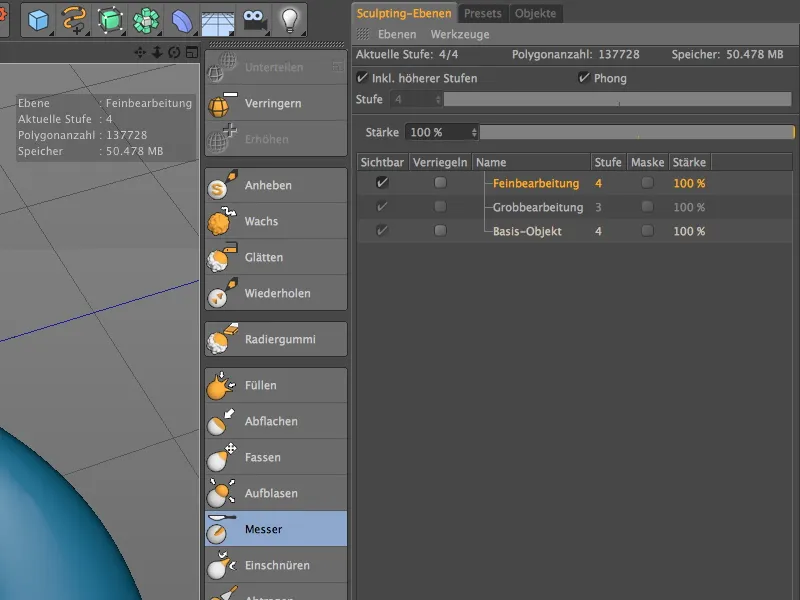
미세 조정의 첫 번째 단계에서는 외계인의 손과 손가락을 처리하려고 합니다. 현재 외계인의 손은 여전히 상당히 두툼해 보입니다. 납작한 브러시로 이를 개선하고 손톱을 위해 손을 준비합니다. 이를 위해 중간 정도의 경도를 가진 평탄화브러시에는 비교적 낮은 크기인 6을 선택합니다.
손 작업에 적합한 원근을 선택하고 평탄화 브러시로 외계인 엄지 손가락의 상단과 손등을 평평하게 만듭니다.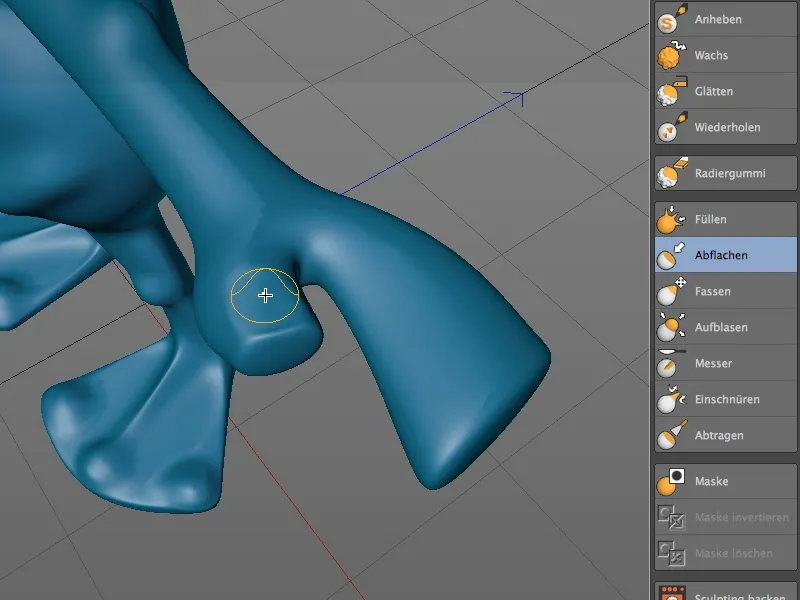
엄지 손가락과 손등의 표면을 정말 매끄럽게하려면 크고 부드러운 스무딩 브러시로 조금 도울 수 있습니다.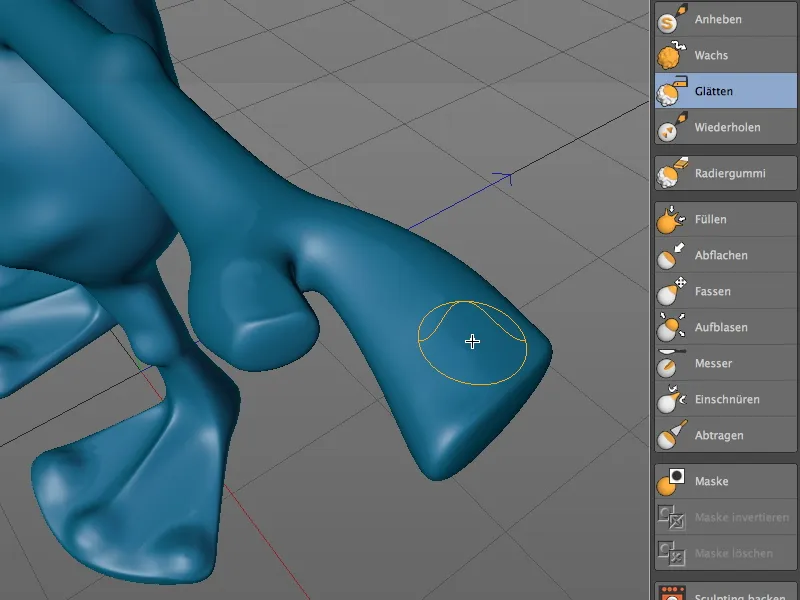
이제 리프팅 브러시로 평평한 부분의 손톱을 정리하세요. 너무 크지 않은 브러시를 사용하여 실수로 손가락의 앞쪽 가장자리를 지나치거나 다른 부위를 원하지 않는 방식으로 작업하지 않도록 하세요.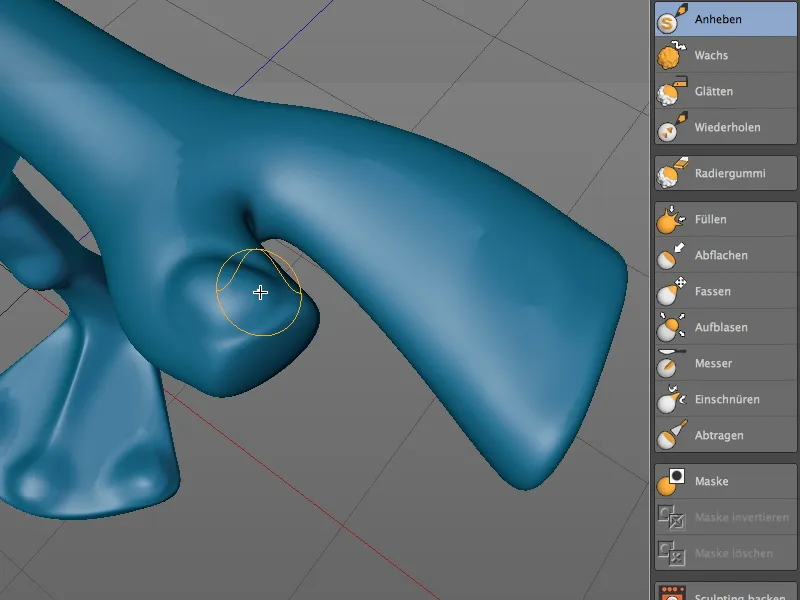
리프팅 브러시와 같은 크기를 사용하여 손등에 더 많은 손톱 윤곽을 그려서 여기에서도 디테일을 놓치지 않도록 했습니다.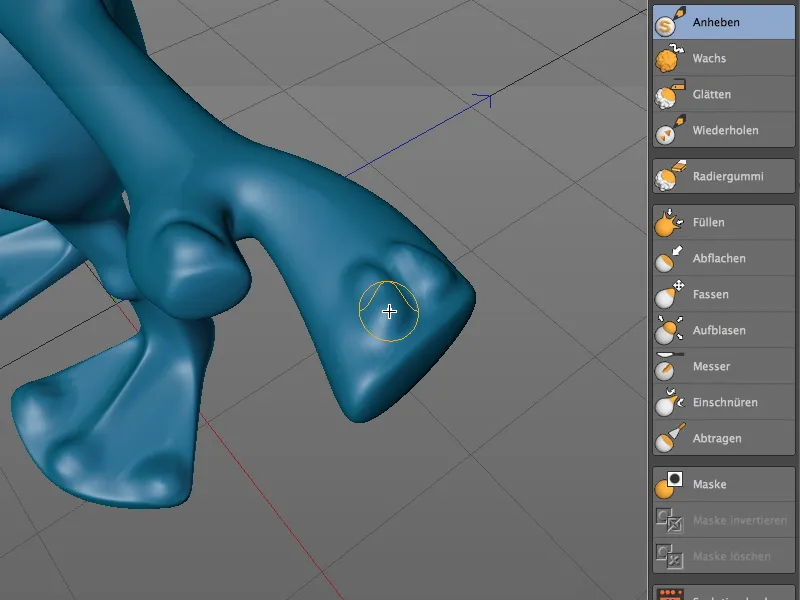
이제 네킹 브러시는 손톱의 가장자리를 더욱 강조하고 손가락이나 손등에서 손톱을 더 잘 묘사하는 데 적합합니다. 비교적 작은 5 사이즈의 브러시를 선택합니다.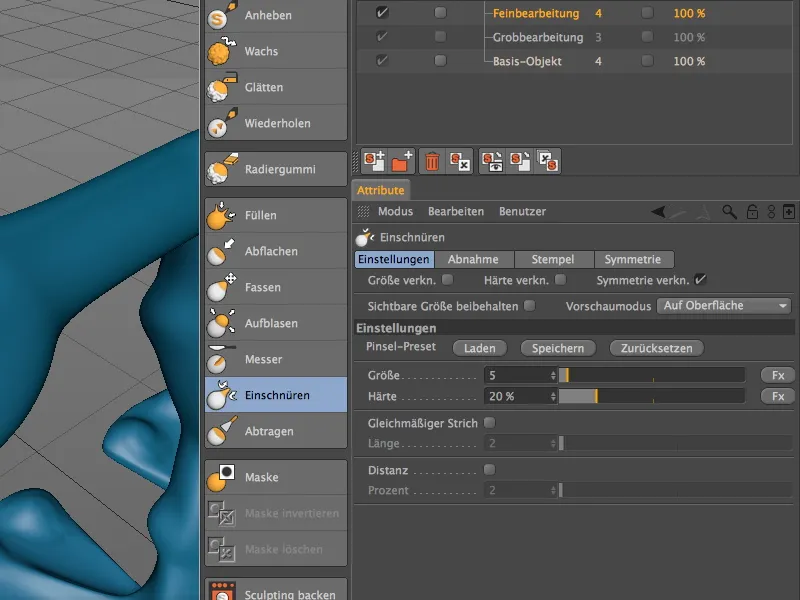
이제 손톱이 손등에서 충분히 돋보일 때까지 손톱 가장자리를 따라 브러시를 조심스럽게 움직입니다.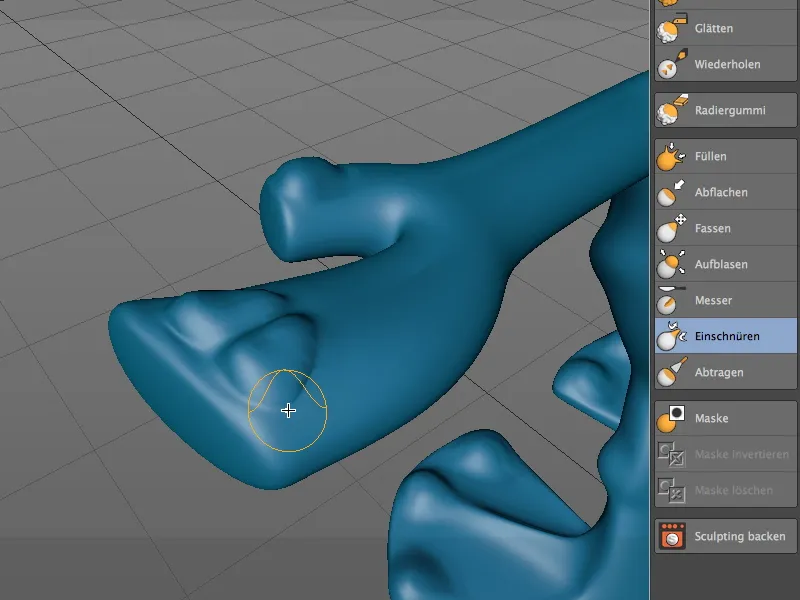
그런 다음 외계인의 썸네일에도 목 브러시로 더 강한 윤곽을 부여합니다.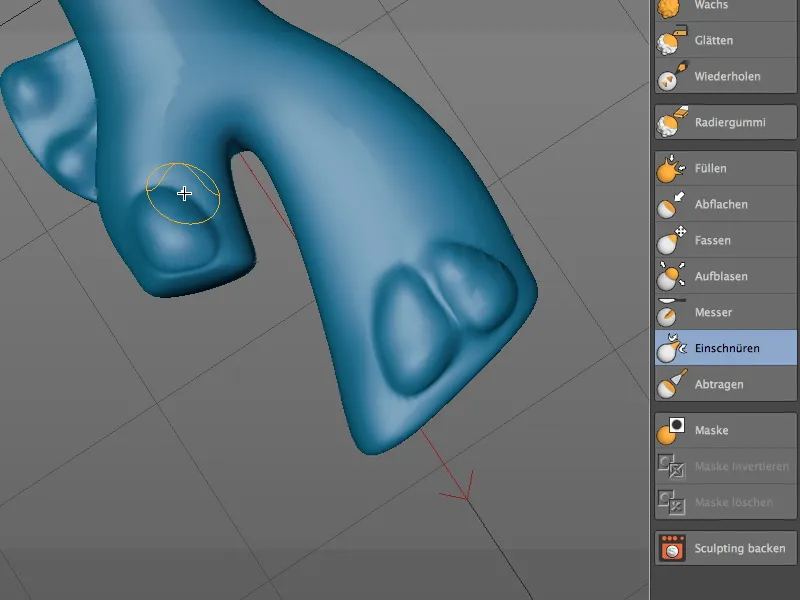
미세한 표면 구조 모델링
많은 디테일 덕분에 외계인은 이미 많은 개성을 얻었습니다. 마지막 추가 레이어에서 이제 텍스처 브러시로 페인트하여 외계인에게 피부와 같은 표면을 부여합니다.
이를 위해 조각 레이어 관리자를 통해 기본 오브젝트의 레이어로 다시 전환합니다 . 세분화 버튼을 클릭하여 스킨에 다른 세분화 레벨을 추가합니다.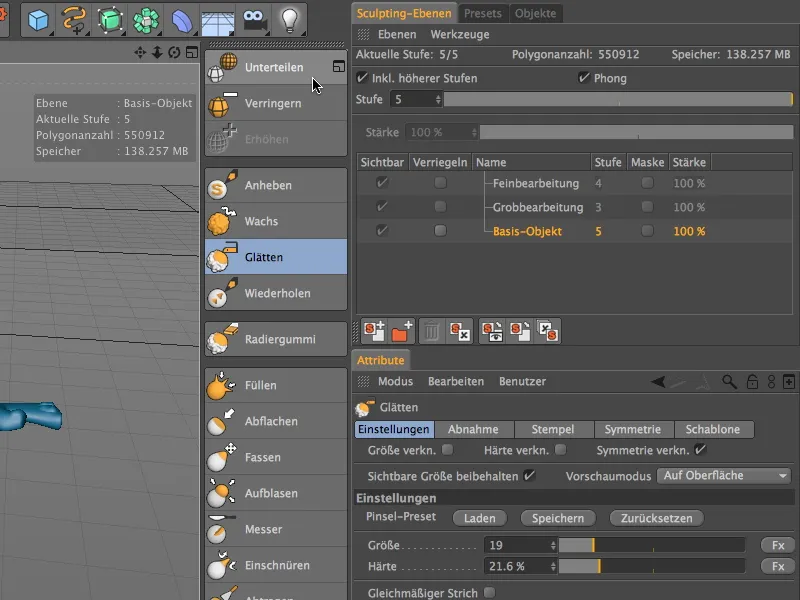
조각 레이어 관리자에서 새 레이어를 만들고 레이어 계층 구조의 맨 위에 배치하고 레이어에 적절한 이름을 지정합니다. 다시 말하지만 편집하기 전에 올바른 레이어가 활성화되어 있는지 확인하는 것을 잊지 마세요.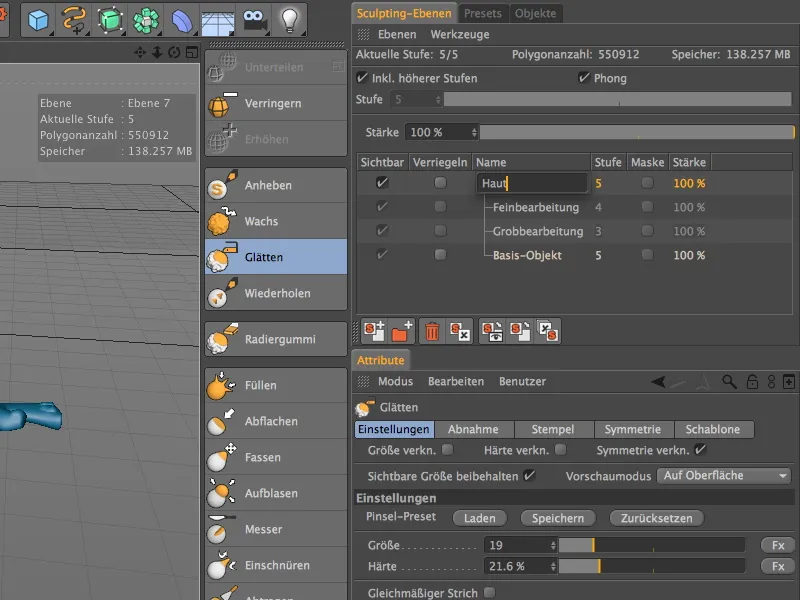
피부 표면을 적용하려면 먼저 리프트 브러시를 선택합니다. 브러시 설정 페이지에서 브러시 사전 설정에 대한 로드 버튼을 찾을 수 있습니다. 이 버튼을 클릭하면 ...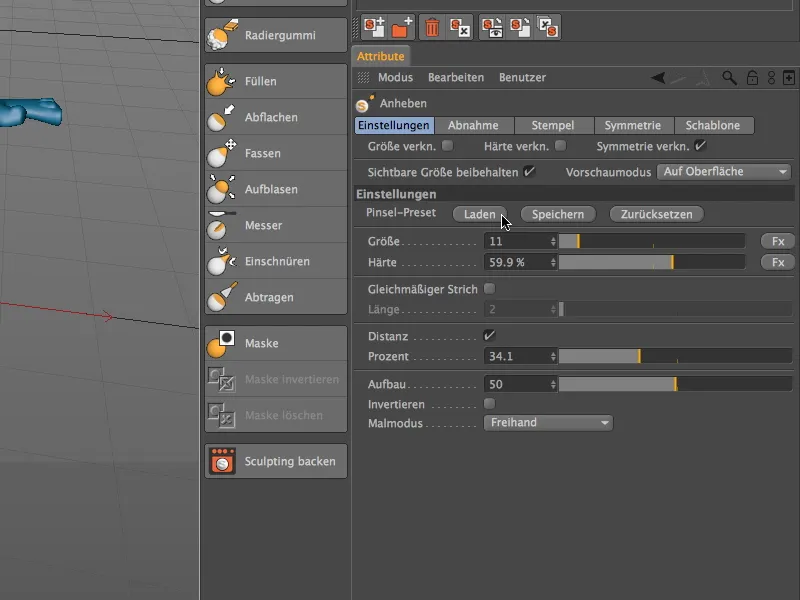
... 브러시 팁 및 사전 설정의 광범위한 메뉴가 열립니다. 저는 외계인의 피부 표면을 위해 사전 설정 스킨_05를 선택했습니다.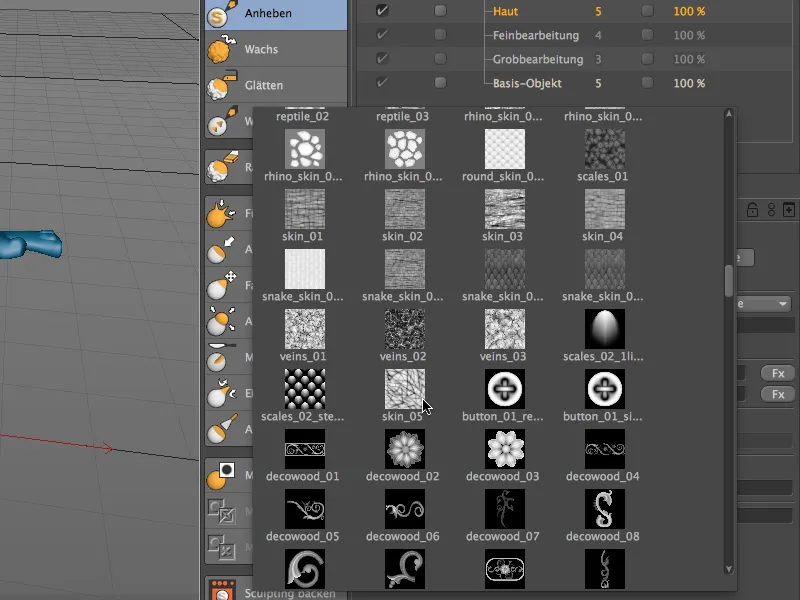
브러시 사전 설정 으로 작업할 때는 로드된 사전 설정이 기존 브러시 매개 변수를 "덮어쓰는"지 항상 확인해야 합니다. 제 경우에는 브러시 사전 설정 으로 대칭 작업을 하려면 대칭 페이지에서 로컬 대칭 X(YZ) 를 다시 활성화해야 합니다.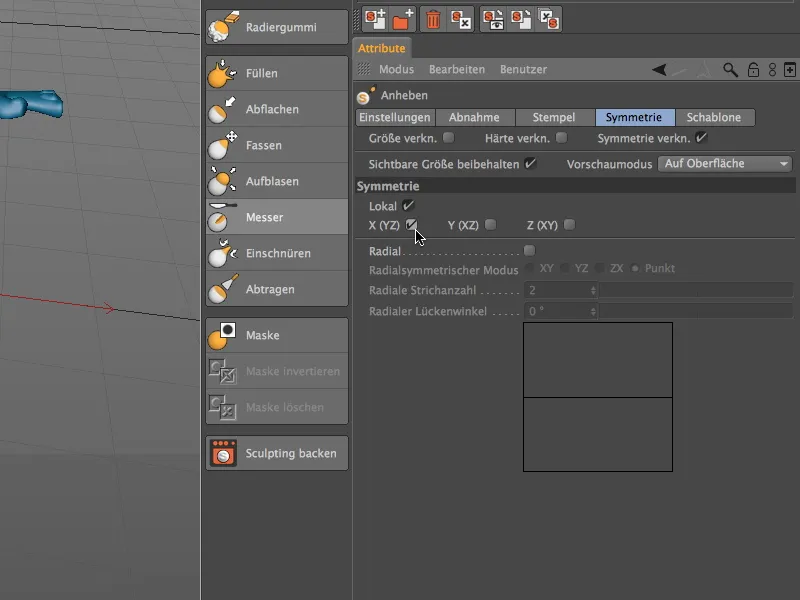
이런 식으로 준비된 리프팅 브러시로 이제 피부 구조에 페인트를 칠하기 시작합니다. 매번 브러시 크기를 작업 중인 신체 부위에 필요한 크기로 설정하는 것이 가장 좋습니다.
예를 들어 외계인의 발의 경우 표시된 발가락 사이의 영역이 피부 질감을 그리는 데 적합합니다.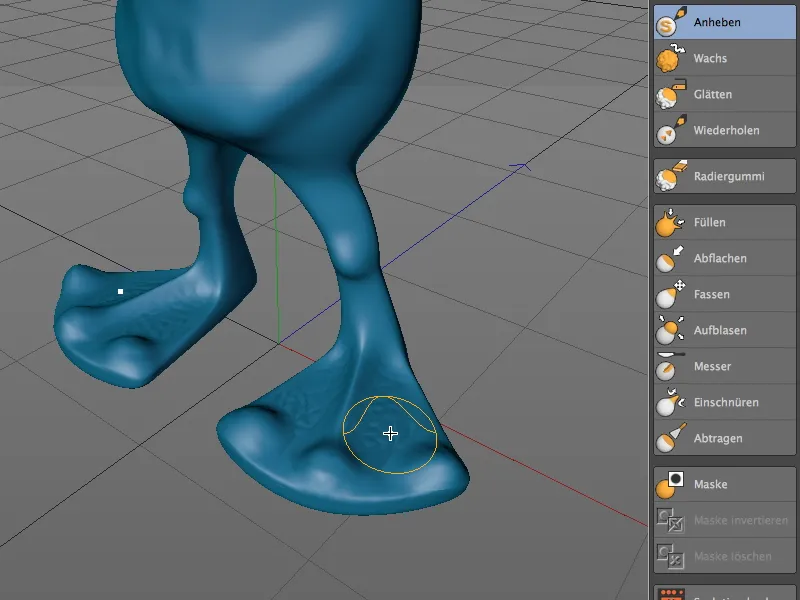
천천히 위로 올라가서 외계인의 무릎과 엉덩이, 특히 허벅지로 넘어가는 부분에 '표면 텍스처'를 적용합니다. 다시 Shift 키를 누른 상태에서 임시 스무딩 브러시를 사용하여 팽팽한 피부와 질감이 있는 피부 사이의 전환을 부드럽게 하고 해당 영역을 서로 매끄럽게 혼합할 수 있습니다.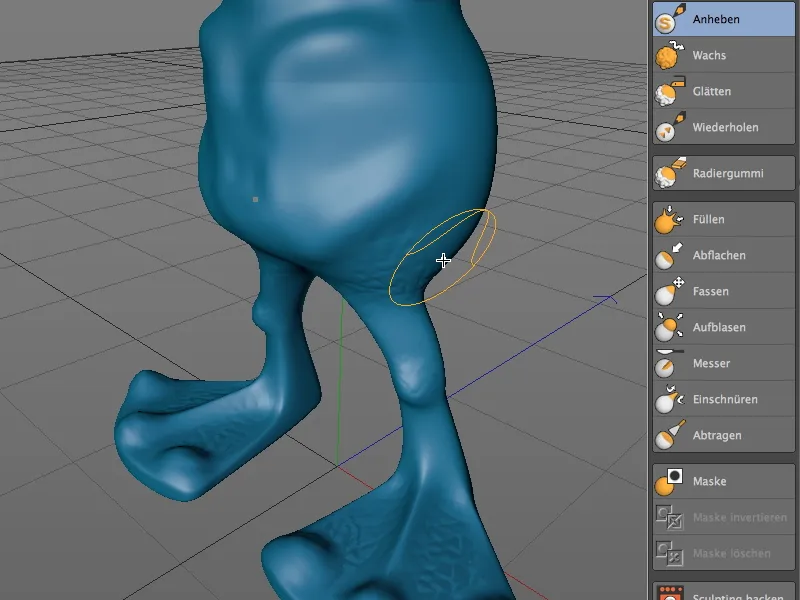
외계인의 가슴과 배 부분의 경우 깊은 부분에 집중하면 표면 질감이 가장 잘 강조됩니다. 피부 질감이 너무 크지도 않고 너무 작지도 않도록 적절한 브러시 크기를 사용해야 합니다.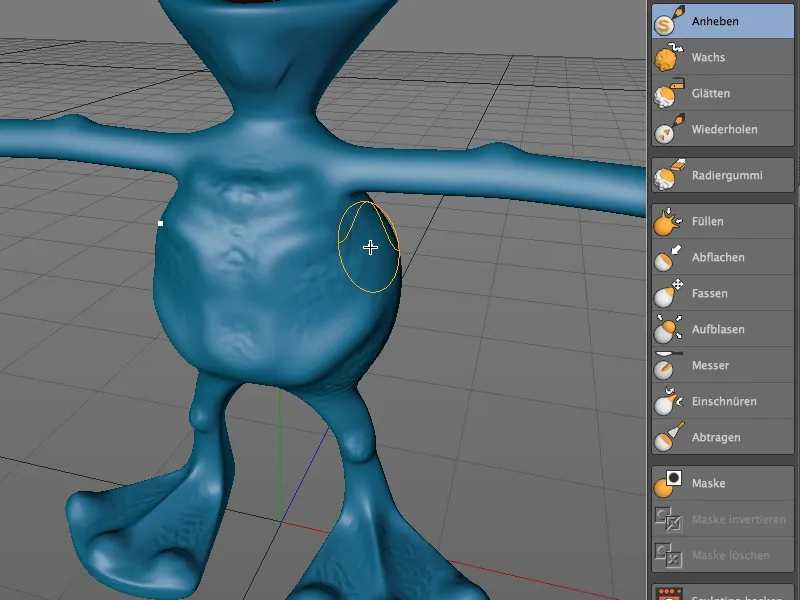
외계인의 뒷면도 비슷한 작업을 해보겠습니다. 여기에서도 거친 작업 중에 이전에 유지되었던 부분에 집중했습니다.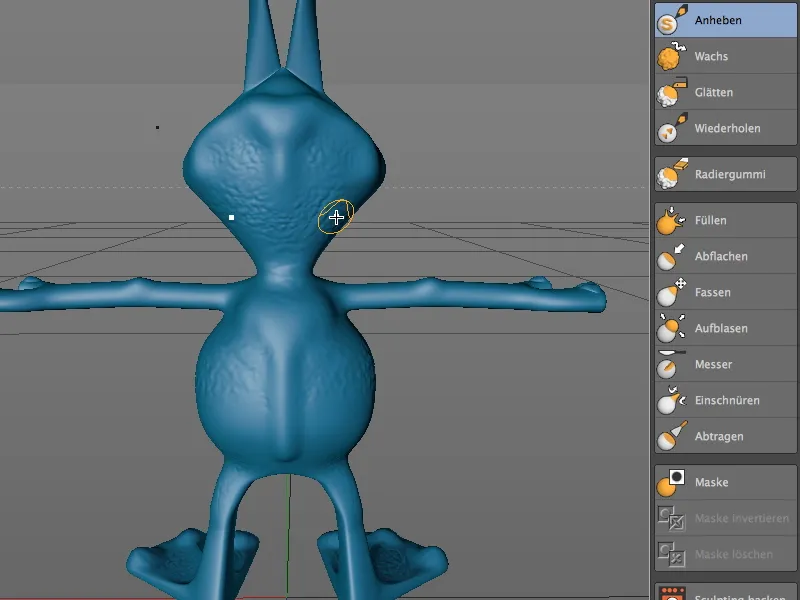
팔이나 팔꿈치의 구부러진 부분도 표면 질감을 살립니다. 손이나 손가락을 칠할 때는 실수로 손톱을 피부 패턴으로 장식하지 않도록 주의하세요.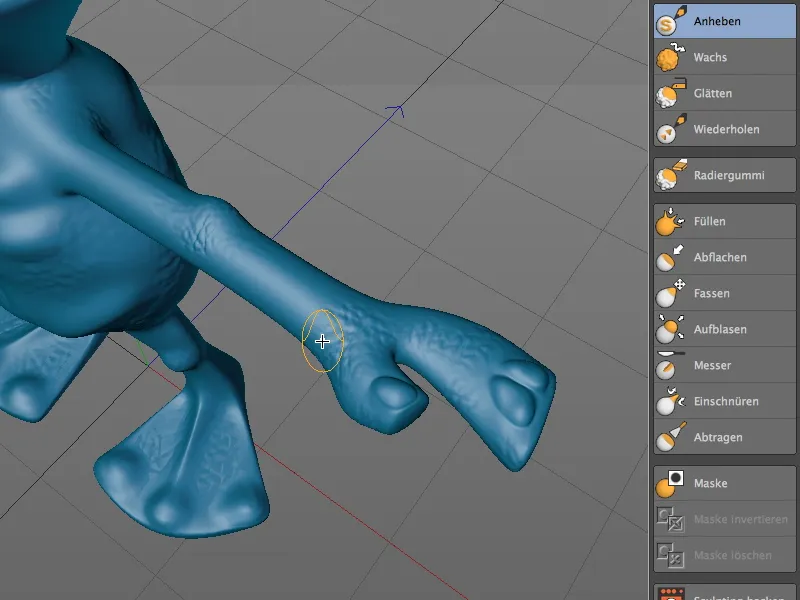
나는 또한 약간 작은 브러시를 사용하여 외계인의 안테나 주변의 머리 꼭대기에 피부 표면을 적용했습니다 ...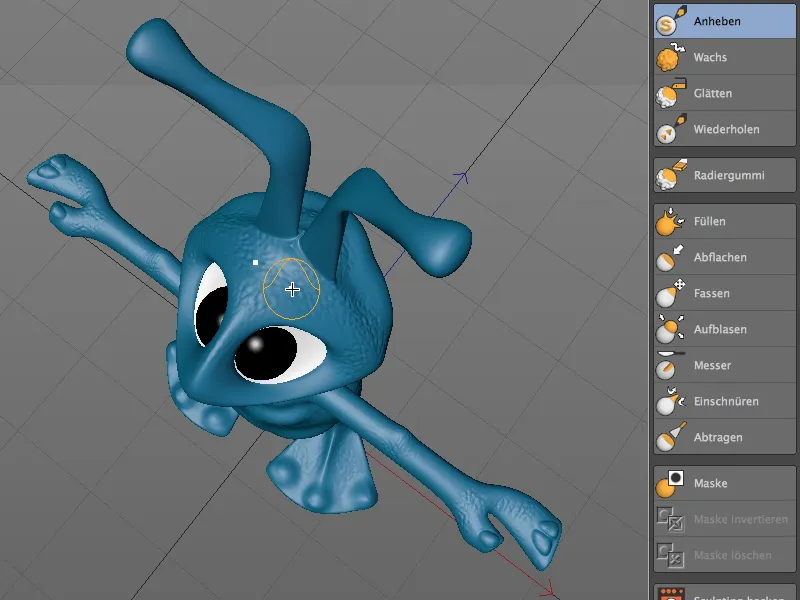
... 외계인의 코와 아랫 입술 부위뿐만 아니라 ...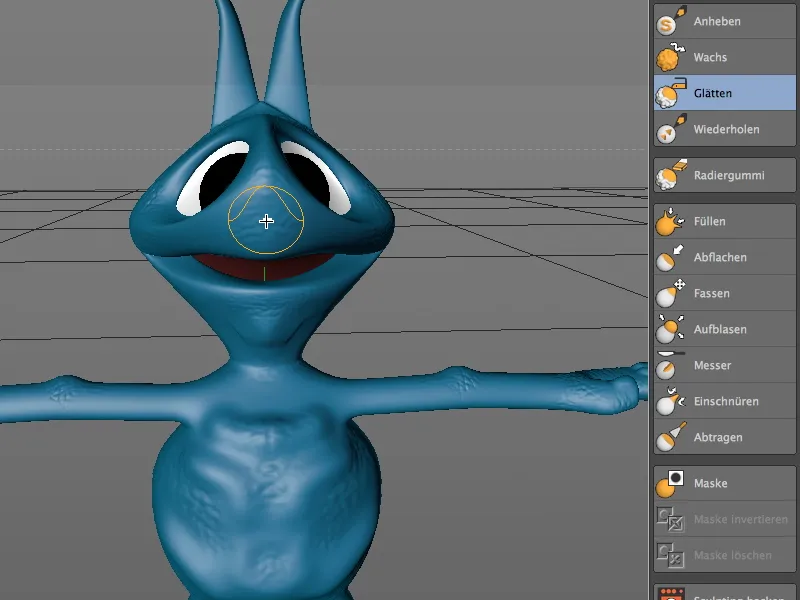
... 그리고 마지막으로 피부 구조가 머리 밑 부분에서 부드럽게 시작하여 마침내 끝에서 가장 선명하게 보이는 더듬이.
이것으로 이 튜토리얼의 끝을 마무리하지만, 물론 세부 사항을 추가하고 작업하는 데 방해가 되어서는 안됩니다.
외계인 조각을 마치면 조각 태그의 설정 대화 상자에서 고정 옵션을 활성화하여 조각 중에 사용된 메모리 일부를 복구할 수 있습니다. 이렇게 하면 모델이 실수로 변경되지 않도록 보호할 수 있습니다.
추가 옵션인 변형 허용을 사용하면 외계인의 애니메이션과 같은 변형에 대해 조각된 오브젝트를 해제할 수 있습니다.